Macbook pro 13 retina late 2013 замена ssd
Наш старый (конечно, он молодой и красивый, да еще и с конём, просто знаем его давно) друг и соратник Сергей Кудряшов столкнулся с типовой проблемой владельцев компьютеров MacBook Pro Retina первой волны (2012-2015 годы): места на накопителе стало катастрофически не хватать. В отличие от предыдущих моделей Макбуков, сюда уже стандартные SATA3 на 2,5 дюйма не вкрутить — нужны либо оригинальные безумно дорогие, либо ставить через переходник что-то совместимое. Мы сейчас делаем и то, и то безболезненно, но Сергей смог всю процедуру провести самостоятельно. О чем и рассказал, а мы поделились с вами.
Сколько копий сбито про «новые» MacBook Pro — и клавиатура, и батарейка, и крайне условная полезность тачбара. Однако прогресс не остановишь — обновляться надо, вечно на своих «ретинах» образца 2012 года не проработаешь. В такой ситуации оказался и я, в очередной раз, сдав «корпоративную» пятнашку 2018 года и оставшийся со своим очередным стартапом и стареньким MacBook Pro образца конца 2013 года. И только вроде выбрал новую тренашку (MacBook Pro 13 — прим. ред.), договорился о том, кто мне её привезет — но тут Apple без объявления войны выкатили новый, красивый и вообще «правильный» топовый ноут с физической клавишей Esc. И громко, во все каналы заявили, что, конечно же никаких 13-дюймовых новых Макбуков нам не выпустят никогда.
Но мы люди опытные: в 2012 году ретина-пятнашки тоже выпускались ровно с подобными заявлениями, потому свои 1500 долларов лучше положить до марта-мая в носочек в каком-нибудь американском банке. Но как работать вот сейчас? На моей машине macOS Catalina вообще еле ворочается, а если еще установить всё рабочее окружение для релизов мобильного приложения, то на 128Гб диске места просто не остается даже на почту.
После отчаянного крика в чат Fixed.One оказалось, что ответ есть — на всех Макбуках до 2015 года включительно можно заменить SSD! Конечно же просто с магазина SSD не поставишь — в лучших традициях надо переходник! Да и еще SSD не любой подойдет. Но «решаемо». Прочитав весь iFixIt и ужаснувшись всему тому, что надо сделать — бегом в «доверенный» центр починки Apple техники в нашем удаленном от Fixed.one уголке света. «Доверенный» центр бодро рапортовал что на Late 2013 можно поставить только «оригинальный» SSD от 300 долларов за 250 гигабайт. Делать нечего — делать всё самому.
Самое первое — найти переходник! От него зависит какие диски вообще подойдут и как это всё будет дальше работать. (На самом деле, нет, но ОК — прим. ред). К счастью, все это решается olx («Авито» по-украински) с подробными инструкциями на одесском и даже номером телефона для вопросов в чате. Большой капс «UPD JUN 2019» гордо заявлял, что в новой версии переходника из Одессы поддерживается не только старый Samsung 970 EVO, но и новейший и ранее недоступный всем англоязычным форумам Samsung 970 EVO Plus. Скриншоты прилагаются. Ну, а после получения переходника, дальше дело техники — заказать сам диск с премиум-доставкой в тот же вечер и на следующий день еще и набор отверток (ну кто же знает что уже 8 лет там P5, а не «филлипсы», но whia такие классные!).
Ну и дотерпеть до выходных — а то в будние дни остаться без единственного ноута — дело рискованное (а вероятность такая, конечно же, высокая если ты этого сам никогда не делал).Вечером в воскресенье артподготовка — сразу три бэкапа на Тайм Машины: Synology и два внешних WD разной степени занятости. Третий «совсем древний, еще со времен unibody» WD320 чтобы собрать из него загрузочный диск по инструкции Apple.
Это быстро. Дальше самое интересное и волнительное — перекрутить. Вся операция физического вмешательства заняла 14 минут, пять из которых ушли на благоговейные вздохи старшего сына о том, как всё круто внутри ноутбука выглядит и как тут всё менять. И, конечно, мои опасения, чтобы эти вздохи не сдули бы парочку болтиков в неизвестном направлении.

Ну а дальше уже все раз пятьдесят проходили — установка ОС, восстановление ТМ (как всегда, из трех ТМ только одна показала что-то из чего можно было бы восстановиться, две других или не смогли понять что у них там забэкаплено, либо предлагали восстановиться в 2016 год) и оставляем на ночь копошиться.
Утром, пока выкипает кофе, все необходимое процедуры завершаются и — в понедельник в 8 утра ноут готов к работе!

В сравнении с тем, что было до этого, сильно выросла производительность вообще — теперь он, конечно не то, чтобы «летает» как пятнашки 2018 года, но при разумном открытии electron-приложений и вкладок в хроме — ноут не вызывает никаких вопросов, которые раньше были.
И ни с чем не сравнимое удовольствие «сам! и ничего не сломал!» — дорого стоит. 🙂
Когда-то давно ноутбуки Apple мало отличались от своих собратьев на Windows, и модернизировать их было относительно просто. По крайней мере, добавить память и поменять жесткий диск было делом простейшим. С 2016 года на улучшениях макбуков поставили жирный крест: все в них впаяно в материнскую плату, и даже мастерское владение паяльником ничего не изменит.
Но есть очень большой парк макбуков с экраном Retina, выпускавшийся с 2012 до 2016 года, где оперативную память менять уже нельзя (впаяна), но объем накопителя нарастить пока можно. Правда, если мы пойдем официальным путем, цена вопроса будет довольно суровой. Так, замена SSD объемом 128 Гбайт на 256-гигабайтный в официальном сервисном центре стоит 30 тысяч рублей. Многовато! Особенно с учетом того, что за такую цену можно купить терабайтную модель очень хорошей породы.
Разумеется, мы все любим Apple и желаем ей всего хорошего, но до тех пор, пока мы платим за возможность пользоваться продукцией компании, а не наоборот, имеем полное право немножко сэкономить. Или даже как следует.
В случае наращивания накопителя есть два способа: класса эконом и класса комфорт. Давайте рассмотрим оба подробно.
Эконом : использовать кард-ридер для установки постоянного второго накопителя
Когда мы говорим о таком подходе, это вовсе не означает, что мы возьмем первую попавшуюся SD-карту и воткнем в слот. И будет она торчать наполовину. Нет, для продуктов Apple есть специальные решения, не портящие экстерьер.
Во-первых, это полностью готовые карты, сделанные специально для конкретной модели ноутбука. В частности, для MacBook Pro 13 с Retina-дисплеем в России проще всего найти Transcend JetDrive Lite 330, которая бывает объемом 64 или 128 Гбайт. Для 15-дюймовой модели есть Transcend JetDrive Lite 360 (64, 128 и 256 Гбайт). Скорость чтения у таких карточек составляет 95 Мбайт/с, записи 60 Мбайт/с. Не сравнить, конечно, с показателями SSD в MacBook Pro Retina, но для хранения фотографий, видео и бэкапов (карта совместима с Time Machine) вполне сойдет. Цена вопроса – в районе 6000 за 128 Гбайт.
Во-вторых, есть такая штука, как Nifty MiniDrive. Ее придумал американский стартап Nifty, но потом идею скопировали все, кому не лень, но общее название сохранилось. Nifty MiniDrive – это переходник для карты microSD, который также устанавливается в кардридер и сливается с поверхностью ноутбука. Оригинал стоит 40 долларов плюс налоги. Китайская копия из пластика (настоящий MiniDrive имеет алюминиевую крышку) стоит 2-3 доллара. Плюс куча вариантов посредине. Но тут важно понимать, что карточка microSD с приличной производительностью стоит недешево. Самая доступная из быстрых на 128 Гбайт Samsung EVO Plus V2, она стоит от 2500 рублей и умеет читать/записывать по 90/60 Мбайт/с. Аналоги других марок дороже на 1500-2000 рублей, а то, что дешевле, обычно умеет записывать по 10-15 Мбайт/с и слишком уж медленны для использования в Маке.
Комфорт : установить SSD другой породы через переходник
Apple с 2012 года использует собственные проприетарный форм-фактор, однако SSD – штука непростая, и сделать его прямо вот совсем несовместимым очень дорого. Поэтому на практике все решается при помощи переходника. Их продавцы обычно сразу говорят о том, какой SSD точно будет работать. На Aliexpress переходники обычно стоят в пределах 1000 рублей (запрос типа Adapter Card M.2 NGFF SSD macbook), а в российских сервисах они же обходятся в 2-3 тысячи. В принципе, если в цену переходника входит и работа, а вы категорически не хотите возиться с разборкой ноутбука, есть смысл немного переплатить. Но для рукастых парней в интернете полно подробнейших инструкций – что и как делать. До последнего времени были проблемы с подбором совместимого SSD для MacBook Pro 13 Early 2015, но после того, как в операционной системе High Sierra появилась поддержка NVMe, этот бастион пал. За 16 тысяч можно взять прекрасный Samsung 960 EVO на 500 Гбайт и забыть о проблеме нехватки места. 250 гигабайт обойдутся дешевле 10 тысяч.
Там есть небольшие нюансы при первоначальной настройке, но все в пределах разумного.
Я сам решил пойти сразу по обоим путям, потому что интересно. Nifty Minidrive уже заказан, сейчас выбираю SSD.


Новый 16-дюймовый MacBook Pro подарил любителям техники Apple надежду на обновление всей линейки профессиональных компьютеров.
Рассматривать будет только модели, которые поддерживают установку macOS Catalina:
▸ MacBook Pro середина 2012 или новее
▸ MacBook Air середина 2012 или новее
▸ MacBook Retina начало 2015 или новее
Инструкция не подходит и для новых Mac с чипом T2. Подобные манипуляции требуют дополнительной подготовки
На более старых устройствах (MacBook Pro Retina и MacBook Air) можно заменить SSD накопитель. Апгрейд оперативной памяти можно было осуществить на предыдущем поколении ноутбуков в unibody корпусе (ноутбуки с 2008 по 2012 годы выпуска без Retina дисплея).
MacBook Pro Retina

Модели, который выпускались в период с середины 2012 по середину 2015 годов, принято считать третьим поколением MacBook Pro. Всю данную линейку еще называют Retina.
Mid 2012: MC975LL/A, MC976LL/A, MD831LL/A
Late 2012: MD212LL/A, MD213LL/A, Z0N43LL/A
Early 2013: ME662LL/A, ME664LL/A, ME665LL/A
Late 2013: ME864LL/A, ME865LL/A, ME866LL/A, ME293LL/A, ME294LL/A, ME874LL/A
Mid 2014: MGX72LL/A, MGX82LL/A, MGX92LL/A, MGXA2LL/A, MGXC2LL/A
Early 2015: MF839LL/A, MF840LL/A, MF841LL/A
Mid 2015: MJLQ2LL/A, MJLT2LL/A
MacBook Air

Mid 2012: MD223LL/A, MD224LL/A, MD231LL/A, MD232LL/A
Mid 2013: MD711LL/A, MD712LL/A, MD760LL/A, MD761LL/A
Early 2014: MD711LL/B, MD712LL/B, MD760LL/B, MD761LL/B
Early 2015: MJVM2LL/A, MJVP2LL/A, MJVE2LL/A, MJVG2LL/A, MMGF2LL/A, MMGG2LL/A
Mid 2017: MQD32LL/A, MQD42LL/A
Какой накопитель выбрать

Купертиновцы сделали все, чтобы апгрейд накопителя в ноутбуке был проблематичным. Сама процедура замены не каткая уж и сложная, труднее выбрать подходящий SSD.
В MacBook Pro и MacBook Air указанных поколений устанавливались твердотельные накопители со специфическим разъемом, которые отличаются от большинства SSD с разъемом M2.
Апгрейд можно сделать следующим образом:
▸ найти оригинальный SSD от Apple нужного объема, который был снят с другого MacBook. Встречаются в продаже такие диски очень редко.
▸ найти SSD сторонних производителей с аналогичным разъемом. Здесь выбор больше, но цены все еще кусаются. Есть несколько моделей бренда OWC: Aura Pro X2 и Aura Pro 6G, подобные диски есть у Transcend: JetDrive 725 или JetDrive 850
▸ подключить обычный SSD диск M2 формата через специальный переходник: такой или вот такой.
В первом случае лучше всего заказать нужные компоненты в США на eBay. Во втором случае хорошим вариантом будет модель от Transcend, вместе с накопителем получите переходник для подключения диска по USB, так можно быстро развернуть резервную копию системы на SSD до его установки в MacBook. После апгрейда в переходник можно поместить старый SSD и сделать и него внешний USB диск.

При выборе модели другого производителя подобный док можно докупить на AliExpress.
В случае с переходником следует внимательно подбирать модель самого адаптера и модель подходящего к нему SSD. Выбор очень большой, но можно ошибиться.
Внимание! Для разных моделей представленных ноутбуков подходят SSD разного типа и размера. С первым все просто: модели MacBook до начала 2013 года выпуска включительно работает с накопителями mSATA, а более новые устройства (с середины 2013 года) нуждаются в дисках m2 формата. Физические размеры SSD зависят от конкретной модели. Слишком большая или широкая планка банально не поместится в отведенное ей пространство внутри корпуса.
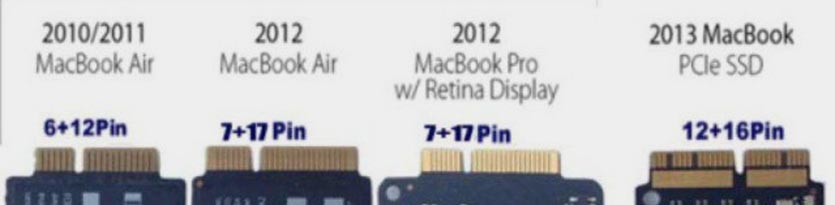
Чтобы избежать ошибок, проверьте габариты накопителя для своего MacBook Pro или MacBook Air на сайте iFixit.
Только после этого подбирайте новый SSD и переходник для него.
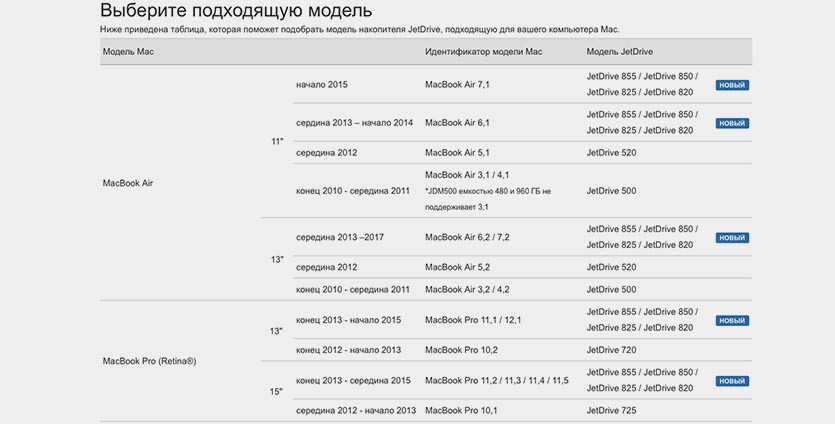
Для тех, кто присматривается к накопителям Transcend, на сайте компании разместили удобную таблицу. В ней можно найти нужную модель диска для своего ноутбука.
Как заменить SSD
1. Создайте резервную копию системы через Time Machine или при помощи стороннего ПО.
Если на замену приобрели накопитель с внешним доком, можно сразу же подключить его по USB, отформатировать в дисковой утилите и развернуть бекап на него.
2. Создайте флешку для чистой установки macOS по нашей инструкции.
3. Выключите ноутбук, чтобы приступить к замене SSD.

4. Снимите заднюю крышку ноутбука. Для этого потребуется отвертка с битой P5.
5. Аккуратно при помощи пластиковых предметов отсоедините шлейф подключения аккумулятора.

6. При помощи отвертки T5 открутите крепление стандартного SSD и аккуратно извлеките его.

7. Поместите на место новый накопители и соберите ноутбук в обратном порядке.
8. Произведите сброс PRAM/NVRAM по инструкции. В некоторых случаях без такого сброса ноутбук не будет воспринимать новый SSD в качестве системного.
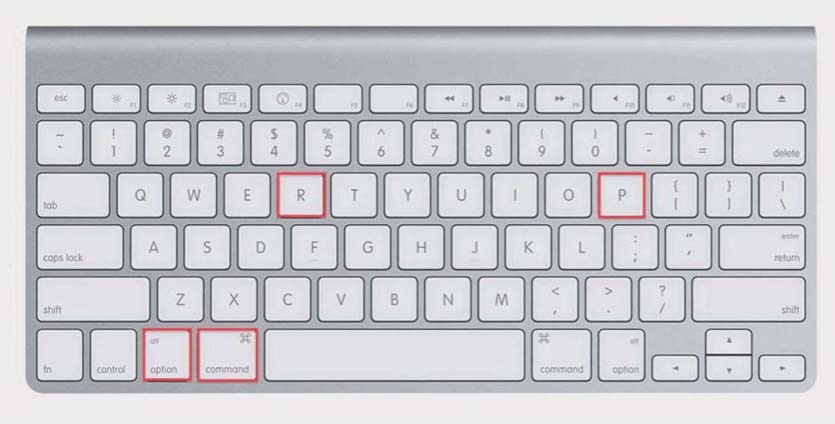
9. Включите ноутбук и загрузитесь при помощи заготовленной флешки (зажмите клавишу Option/Alt во время запуска MacBook).
10. Можете произвести чистую установку системы или сразу же развернуть бекап Time Machine.
11. После переустановки системы или развертывания бекапа рекомендуем включить TRIM, чтобы сократить время доступа к данным на новом носителе. Для этого достаточно выполнить в Терминале следующую команду:
sudo trimforce enable
Далее потребуется ввести пароль администратора, подтвердить действие и перезагрузить MacBook.
Теперь в старом MacBook более емкий и скоростной накопитель. Прирост производительности не самый большой, но на год-другой точно хватит.
(26 голосов, общий рейтинг: 4.46 из 5)

Являюсь обладателем MBP Retina с SSD на 128гб. Хотел бы заменить жесткий диск на 256 или 512 гб.
Подскажите, имеет ли смысл это делать? Или проще продать 128 мак и купить на 256?
И если кто-то уже проводил данную манипуляцию, прошу поделиться прайсом и описанием нового диска)
Комментарии 28

На самом деле варианты есть по замене или дополнению, главное найти и не ошибиться. Я нашёл, меня устраивает.




У Маков разная длина платы SSD на каждой модели . У меня мак бук про ретина 13"


Почему на 2014 нет возможности расширения? Что у тебя за мак?

Потому что там диск распаян на плате

elephant6666
Разве нельзя просто вместо старого SSD поставить новый большего объема ?

elephant6666
Да можно там менять)) Ваш способ конечно бюджетнее значительно, но скорость чтения и записи на такой "диск" — очень низкие, и можно его использовать только как архив/файлопомойку.
А еще — удобно конечно что не требуется вскрывать ноутбук чтобы таким образом воткнуть эту флешку, но и минус в этом большой есть — чуточку неуглядел — и у тебя сперли диск с возможно очень важными данными. Доступ к такому диску во флешке более открытый физически.
Читайте также:


